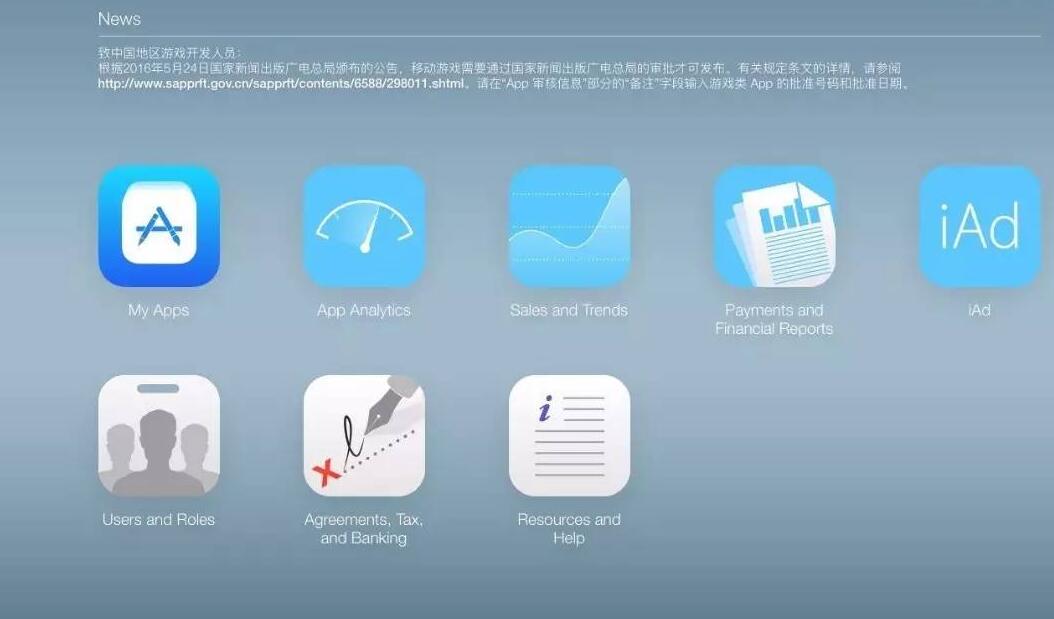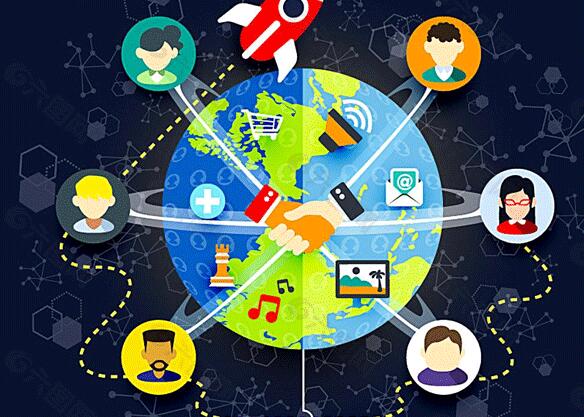Eclipse是一个非常强大的集成开发环境(IDE),它因Java开发而流行,但也可以用于开发其他编程语言的应用。在此教程中,您将了解如何使用Eclipse IDE和Android SDK开发一个简单的Android应用程序。请注意,Android官方现已建议使用Android Studio作为首选开发环境,但了解如何在Eclipse中创建Android应用仍然具有一定价值。
**准备工作**
1. 安装Eclipse IDE:访问其官方网站(https://www.eclipse.org/),并选择合适的Eclipse安装包进行安装。
2. 安装JDK:确保您安装了Java开发工具包(JDK)。如果还没有,请访问Oracle官方网站(https://www.oracle.com/java/technologies/javase-downloads.html)下载并安装。
3. 安装Android SDK:访问Android开发者网站(https://developer.android.com/studio)下载安装Android SDK。为Eclipse安装Android开发工具(ADT)插件。
4. 配置Android SDK:在Eclipse中,转换到“窗口>首选项>Android”,以选择安装的Android SDK的位置。
**实现Android应用程序**
1. 创建Android项目:选择“文件>新建>其他>Android>Android项目”。为项目起一个名字,并设置Android目标和最小SDK版本,然后单击“下一步”。
2. 为项目选择一个初始Activity:Activity是一个UI交互界面,您的应用至少需要一个Activity。在列表中选择一个适合的Activity类型(例如”Blank Activity”),然后单击“完成”。
**了解项目结构**
Eclipse会创建一个具有以下目录组织结构的项目:
– src:源代码目录,包含您的Java类。
– res:资源目录,包含layout(布局)、drawable(图片资源)、values(字符串、颜色等)等子目录。
– AndroidManifest.xml:Android应用的配置文件,包含您应用的基本信息。
**开发应用**
现在,您可以在Eclipse中的src目录下找到您的主Activity的源代码。在这个简单的示例中,我们将给应用添加一个按钮,当用户点击按钮时,会显示一条欢迎信息。
1. 添加按钮:转到res/layout/activity_main.xml文件,在布局文件中添加一个新的Button标签。设置按钮的id属性和text属性。
“`
android:id=”@+id/my_button”
android:layout_width=”wrap_content”
android:layout_height=”wrap_content”
android:text=”点击我” />
“`
2. 修改
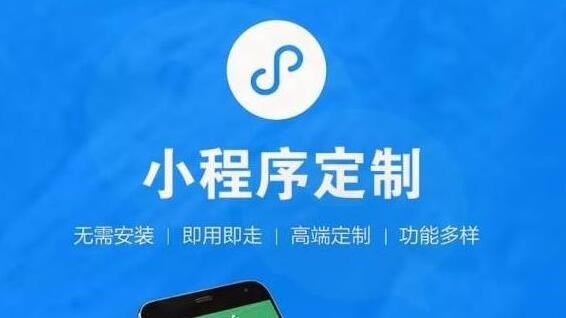
Activity:在src目录下找到MainActivity.java文件。我们将为按钮添加一个OnClickListener,以便在用户点击时执行相应操作。
“`java
import android.app.Activity;
import android.os.Bundle;
import android.view.View;
import android.view.View.OnClickListener;
import android.widget.Button;
import android.widget.Toast;
public class MainActivity extends Activity {
private Button myButton;
@Override
protected void onCreate(Bundle savedInstanceState) {
super.onCreate(savedInstanceState);
setContentView(R.layout.activity_main);
// 定位到我们之前添加的按钮
myButton = (Button) findViewById(R.id.my_b安卓APP开发utton);
// 为按钮设置一个点击监听器
myButton.setOn安卓app开发工具ClickListener(new OnClickListener() {
@Override
public void onClick(View v) {
// 当按钮被点击时,显示一条Toast提示
Toast.makeText(MainActivity.this, “欢迎使用这个简单的Android应用!”, Toast.LENGTH_SHORT).show();
}
});
}
}
“`
**运行和测试**
1. 模拟器:在Eclipse中,选择“窗口 > AVD管理器”以启动Android模拟器。创建一个新的Android虚拟设备(AVD),并启动模拟器。
2. 运行应用:在Eclipse工程上右键单击,选择“运行 > 运行配置”,然后在“Android应用程序”下创建一个新配置,选择您的项目和MainActivity并单击运行。应用程序将在模拟器上启动。
恭喜!您已成功创建并运行了一个简单的Android应用程序。现在可以进一步研究其他组件和功能,例如添加界面元素或与互联网服务通信。这里只是一个入门教程,创建更复杂的应用需要更多知识和实践。

 易嘉科技
易嘉科技